台式电脑如何通过有线方式连接路由器:详尽指南与常见问题解答
在数字化时代,网络连接已成为我们生活和工作的基石。对于台式电脑用户来说,有线连接路由器不仅能够提供更稳定、更快速的网络体验,还能确保在进行各种活动时(如办公、娱乐和学习)不受干扰。本文将为您提供一份详尽的指南,帮助您顺利完成台式电脑的有线连接,并解决可能遇到的常见问题。
一、连接前的准备工作
在开始连接之前,确保您的设备齐全且正常运作。
确认硬件设备: 台式电脑:检查电脑后方是否有可用的RJ-45网络接口。大多数现代台式电脑都配备了此接口。 路由器:确保路由器正常工作,电源指示灯应亮起,同时确认有可用的LAN接口,通常标记为“LAN1”、“LAN2”等。 网线:准备一根合适的网线,超五类(Cat5e)网线一般可满足家庭需求;若未来有升级计划,考虑使用六类(Cat6)网线,以确保更高的带宽。 了解网络环境: 网络服务提供商信息:确保您已申请宽带服务,并记录下相关的账号和密码。 路由器设置信息:如果路由器为全新或未设置过,查看说明书或标签获取默认管理地址(如192.168.1.1)及登录信息(通常是“admin”)。二、具体连接步骤
物理连接: 将网线一端插入台式电脑的RJ-45接口,确保插入牢固;另一端插入路由器的任意LAN接口。 检查连接状态: 观察台式电脑和路由器的指示灯,确认连接是否成功。如果灯不亮,检查网线连接是否松动或更换网线。三、连接后的网络设置
自动获取IP地址(推荐): 在Windows中,右键点击网络图标,选择“打开网络和共享中心”,然后进入“更改适配器设置”。选择“本地连接”,右键点击并选择“属性”。 双击“Internet协议版本4(TCP/IPv4)”,选择“自动获得IP地址”和“自动获得DNS服务器地址”,点击“确定”保存设置。 手动设置IP地址(适用于特定情况): 在“Internet协议版本4(TCP/IPv4)”属性窗口中,选择“使用下面的IP地址”,输入与路由器在同一网段的IP地址(如192.168.1.2),子网掩码通常为255.255.255.0,默认网关为路由器IP(如192.168.1.1)。 输入DNS服务器地址,建议使用公共DNS(如8.8.8.8和8.8.4.4)。四、测试网络连接
使用ping命令: 打开命令提示符,输入“ping 路由器IP地址”(如ping 192.168.1.1),查看是否有回复。如果能收到来自路由器的回复,说明连接正常。 测试外网连接,输入“ping www.baidu.com”,确保能够访问互联网。 打开网页测试: 打开浏览器,输入常用网址,若能正常打开网页,说明网络连接成功。五、常见问题及解决方法
无法连接到路由器: 检查网线和路由器接口,确保连接稳固;重启设备后再试。 获取不到IP地址: 确认网络设置正确,检查DHCP服务是否开启。如果有IP地址冲突,尝试手动设置一个未被使用的IP地址。 能连接到路由器但无法上网: 登录路由器检查宽带连接状态,确保账号密码正确;同时检查防火墙设置,确保没有阻止网络连接。通过以上步骤,您可以轻松地将台式电脑通过有线方式连接到路由器。稳定的网络连接将大大提升您的数字生活体验,无论是工作、学习还是娱乐,都能畅享网络带来的便利。返回搜狐,查看更多